Word2016是一款界面美观的文字处理软件。这个软件来自微软的官方产品。我们在使用的时候会发现文档末尾有分页符,但是不知道怎么删除。下面小编就来告诉你这个问题的答案。
此文档中有一个空白页,但按delete键无法删除它。这是因为文档中插入了分页符,我们需要删除分页符。

要删除分页符,我们首先需要设置显示分页符。这里有两种方法。第一种方法比较简单快捷,就是点击“开始”选项,如图序号所示,然后点击序号所示的图标,显示所有分页符。
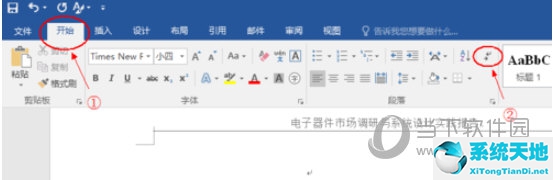
操作完成后,文档中将显示分页符。删除分页符时,将光标移到分页符前,按Delete键删除分页符,空白页即可删除。注意:它不是退格键。
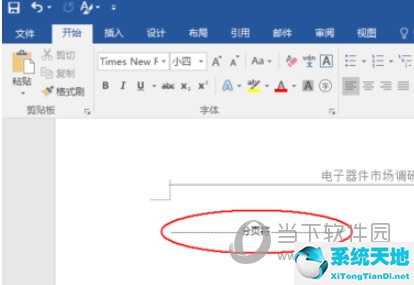
第二种方法比较复杂,就是点击Word 2016页面左上角的“文件”选项。
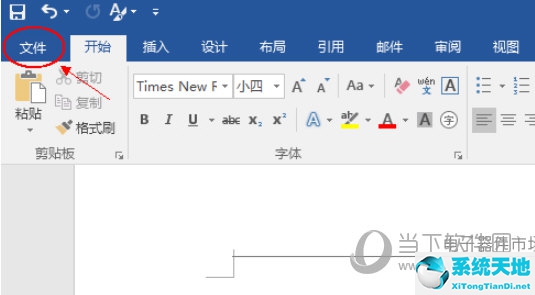
进入文件选项后,会出现如下菜单,然后选择最后一个选项。
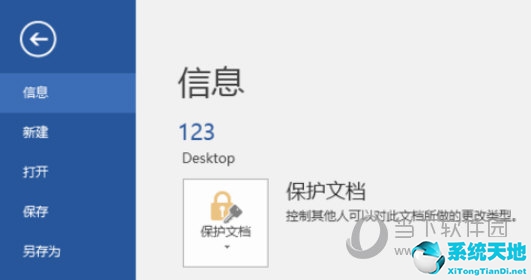
进入“选项”菜单,先点击“显示”菜单,出现如下界面。然后点击“显示所有格式标记(a)”选项前面的小方块,确认显示所有分页符。
以上是边肖为大家带来的关于word2016中删除分页符的介绍。希望对你有帮助。如果你学会了,你可以在里面试试。